こんにちは、みそくろです。
今回は、度々ご紹介しているオーディオアンプ『EPOS SENNHEISER GSX1000』で、PCの起動時に電源が入らず音が出ない不具合に遭遇したので、その事象と解消方法をご紹介します。
GSX1000が何かおかしいぞ…!?と思ったら
まずはファームウェアのバージョン確認&アップデートをしてみるのがオススメ!
PC起動時に電源が入らない?音が出ない?
2021年のAmazon初売りで購入した私のGSX1000。

実は購入した当初からPCに接続した状態でPCの電源を入れてもGSX1000の電源が入らない(ディスプレイが点灯しない)現象が発生していました。
電源が入っていない状態のため、当然PCのオーディオアンプとして使用できず、音も出ません。
使えるようにするためには、GSX1000とPCの間をつないでいるUSBケーブルを一度抜いてから再度接続する……ということをしていました。
これでも使えるので問題はないのですが、PCの電源を入れるそのたびにケーブルの抜き差しをしなければいけないのは地味に面倒くさいです。
電源ケーブルはGSX1000本体の後ろから出ているので、抜き差しには遠いのも難点です(本来は抜き差しを想定して作られていないので当然なのですが)。
この事象についてGoogle検索をしてみたりもしたのですが、情報が出てこず……。
ASTRO MixAmpなどと比較すると、ユーザーさんが情報発信している数が少ないようですね…。
公式サイトで「SENNHEISER UPDATER」なるソフトの存在を知る
困ったなーーということで、EPOSの公式サイトを見ていたら、
「Gaming Suite」 「SENNHEISER UPDATER」
という2つのソフトウェアのようなものがありました。
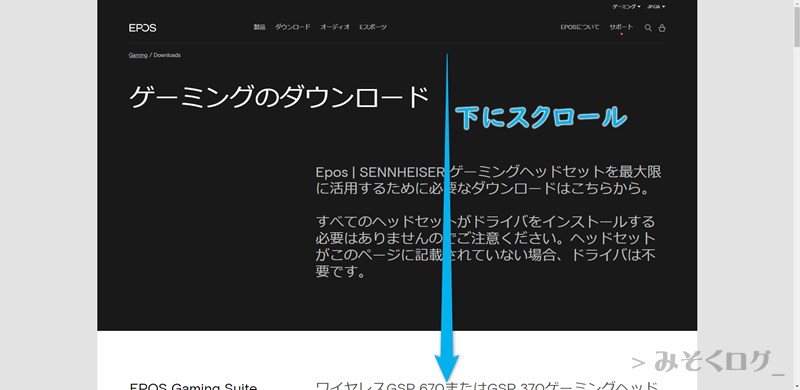
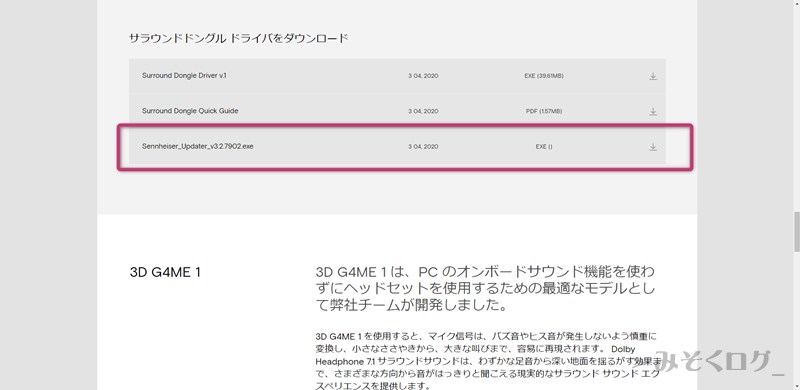
購入時の説明書などにはソフトウェアの説明を見かけなかった気がしたので、インストールしていませんでした。
とりあえずソフトウェアをインストールしてみることに。
なお、以前の記事でも触れたように「Gaming Suite」はGSX1000には非対応なので、入れても意味はないです!

対応していないソフトがどうして製品ページのダウンロード欄にリストアップされているんでしょうかね。。
SENNHEISER UPDATERの使用方法
ここからはSENNHEISER UPDATERのソフトウェアについて説明していきます。
SENNHEISER UPDATERとは?
SENNHEISER UPDATERとは何かというと、製品のファームウェアをアップデートするための専用ソフトウェアです。
ファームウェアとは製品の動作が書き込まれているソフトウェアのことで、製品に内蔵されています。
SENNHEISER UPDATERのインストール方法は以前記事にしましたので、そちらをご覧ください!
GSX1000のファームウェアをアップデートする方法
ソフトウェアのインストール後、早速SENNHEISER UPDATERをインストールして、GSX1000にファームウェアのアップデートがないかどうか確認します。
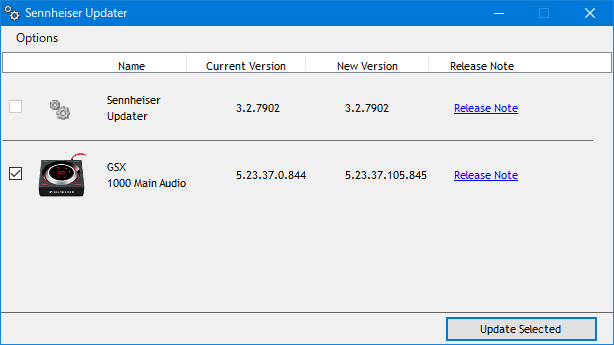
私の場合は、現在のバージョン「Current Version」と最新のバージョン「New Version」の番号が違っていて、ファームウェアのアップデートが見つかりましたので、ファームウェアをアップデートしていきます。
SENNHEISER UPDATERの[Options]から[Check for updates]をクリックします。
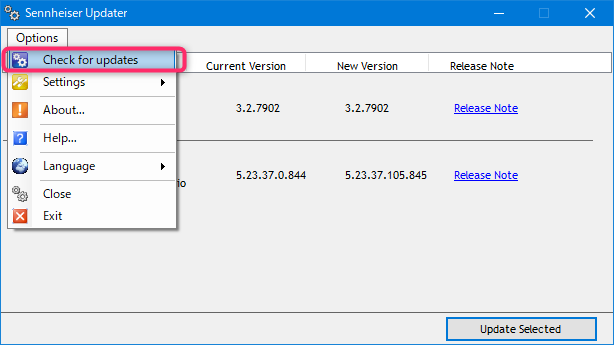
ファームウェアのアップデートが見つかった場合は以下の画面に遷移し、アップデートされる機器が表示されます。
「以下のデバイスがアップグレードされます」と言われているので、[OK]をクリックして次に進みます。
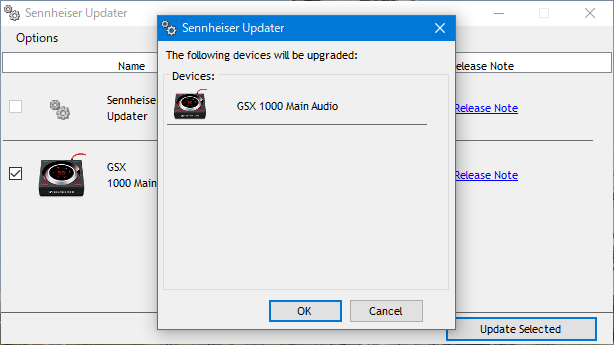
『通話中の場合、通話が終了しますがよろしいですか?』という旨のメッセージが出るので、よろしければ[はい]をクリックします。
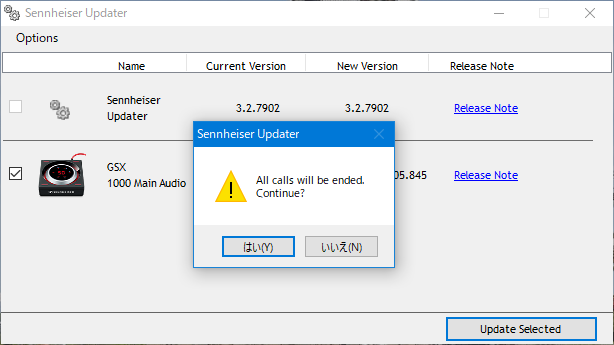
すると、ファームウェアのアップデートが開始します。この画面が表示されている間は、PCとGSX1000の接続を切らないでください。
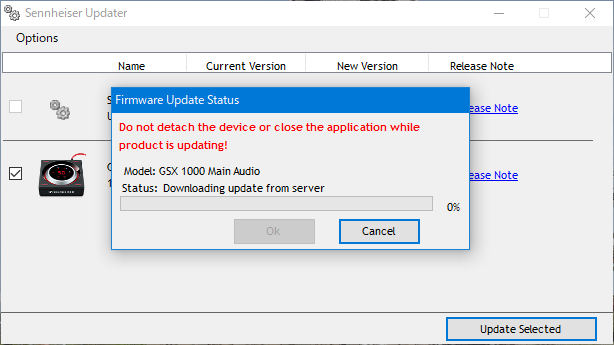
アップデートが完了すると、以下の画面が表示されます。
「成功したアップグレード」に機器が表示されれば大丈夫です。
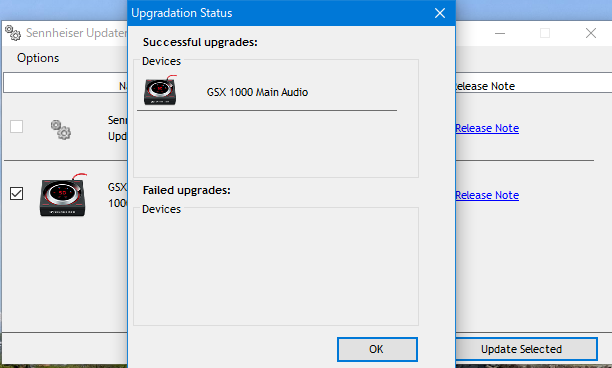
もう一度[Options]から[Check for updates]をクリックしてファームウェアのアップデートを確認してみます。
先ほどのアップデートのおかげで最新のファームウェアがインストールされているので、以下の画面が表示されて終了になります。
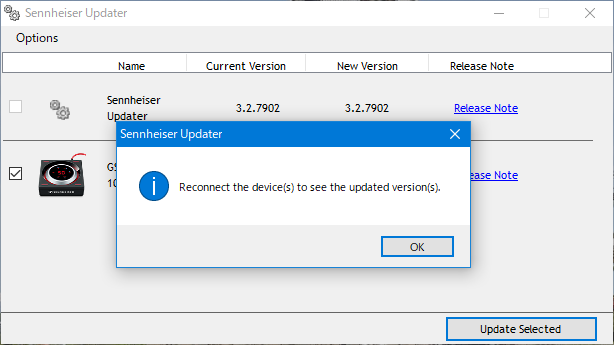
ファームウェアが「5.23.37.105.844」→「5.23.37.105.845」に!
ファームウェアのバージョンが無事最新になりました。
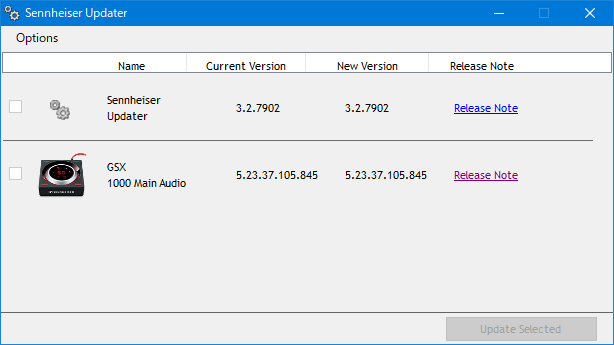
念のため、何のアップデートが入ったのか、リリースノートを確認してみます。
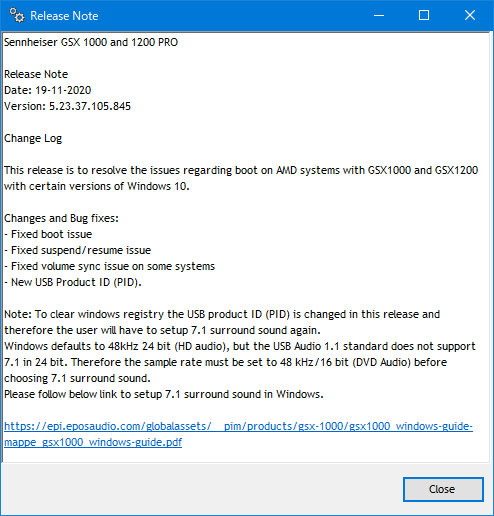
Change Logのところを日本語訳すると以下のような感じです。
変更ログ
このリリースでは、Windows10でのAMDシステムにおけるGSX1000とGSX1200の起動に関する不具合を解消したものです。
どうやら、PC起動時にGSX1000の電源が入らないのはGSX1000のファームウェアのバグだったようですね。
次にPCの電源を入れた時には無事にGSX1000も一緒に電源が入るようになりました!めでたし!
ファームウェアアップデート用のソフトウェア「SENNHEISER UPDATER」は目立たない存在でしたが、アップデートして最新の状態に保っておくことは重要なんだなーと気付かされた一件でした。
まとめ
お付き合いいただきありがとうございました。
この記事がどなたかのお役に立てましたら幸いです。
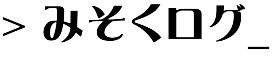

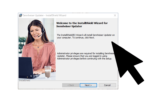
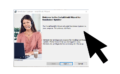

コメント